Um ElcomSoft Distributed Agent auf dem Computer zu installieren:
- Starten Sie das Programm „epr_agent_setup_en.msi“;
- Wählen Sie die bevorzugte Sprache der Programmoberfläche und klicken Sie auf „OK“ (Abbildung 3.2.1);
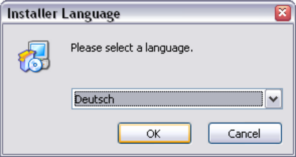
Abbildung 3.2.1. Dialogfeld zur Auswahl der bevorzugten Sprache für die Programmoberfläche.
- Befolgen Sie die Anweisungen des Setup-Programms (Abbildung 3.2.2);
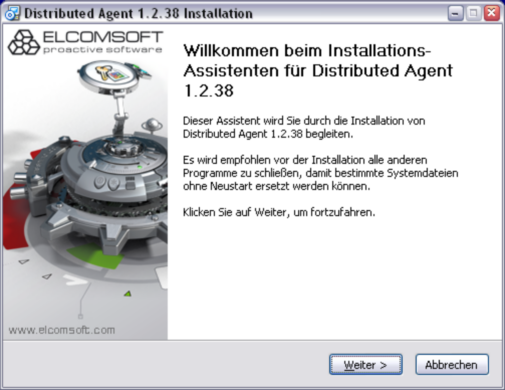
Abbildung 3.2.2. Dialogfeld zum Start der Installation des Programms.
- Klicken Sie auf „Weiter“, um mit der Installation fortzufahren oder auf „Abbrechen“, um die Installation zu verlassen (Abbildung 3.2.3);
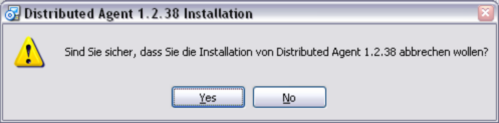
Abbildung 3.2.3. Dialogfeld zur Bestätigung des Abbruchs der Installation des Programms.
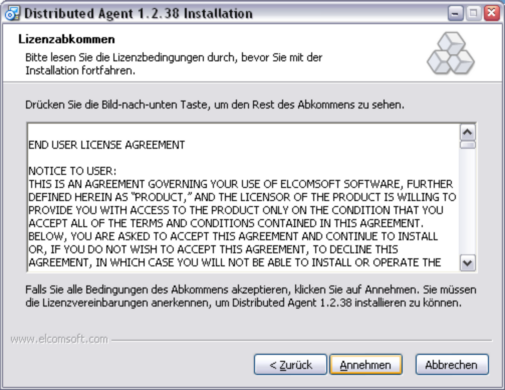
Abbildung 3.2.4. Dialogfeld mit Lizenzvereinbarung.
- Klicken Sie auf „Annehmen“, wenn Sie mit den Bedingungen der Lizenzvereinbarung einverstanden sind, klicken Sie auf „Abbrechen“, wenn Sie die Installation verlassen möchten, auf „Zurück“, wenn Sie zum vorhergehenden Fenster der Programminstallation zurückkehren möchten (Abbildung 3.2.4);
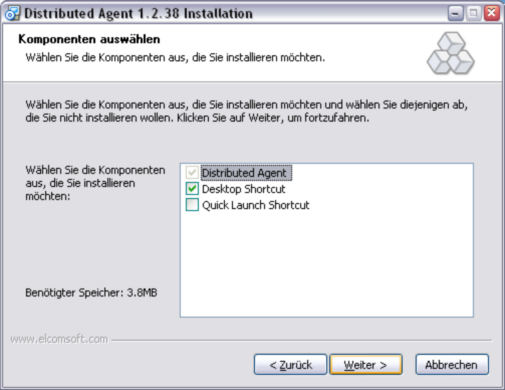
Abbildung 3.2.5. Dialogfeld zur Auswahl der zu installierenden Komponenten.
- Wählen Sie die Komponenten aus, die Sie installieren möchten und klicken Sie auf „Weiter“ (Abbildung 3.2.5);
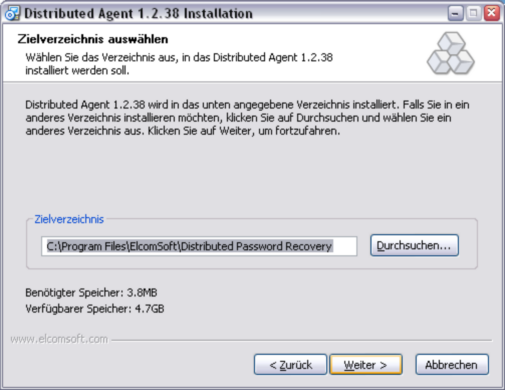
Abbildung 3.2.6. Dialogfeld zur Auswahl des Ordners für die Installation des Programms.
- Klicken Sie auf „Durchsuchen...“, wenn Sie den standardmäßigen Ordner ändern möchten (Abbildung 3.2.6), wählen Sie dann einen Ordner aus und klicken Sie auf „OK“ (Abbildung 3.2.7), wenn Sie den Ordner nicht ändern möchten, in den das Programm installiert wird, klicken Sie auf „Weiter“ (Abbildung 3.2.6);
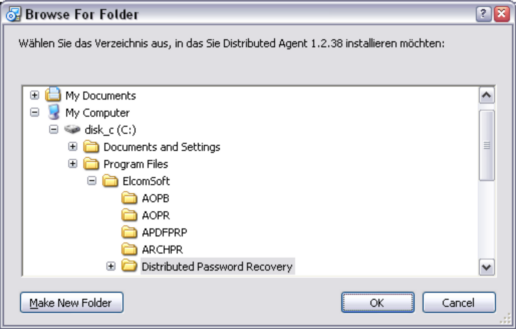
Abbildung 3.2.7. Dialogfeld zur Ordnerauswahl.
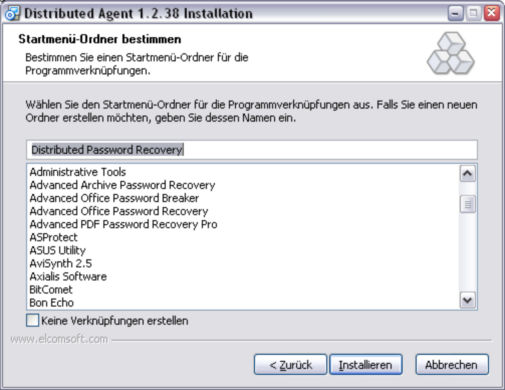
Abbildung 3.2.8. Auswahl des Ordners mit Standard-Programmmenü.
- Geben Sie in dem sich öffnenden Dialogfeld (Abbildung 3.2.8) den Namen des Ordners im Standard-Programmmenü an. Klicken Sie auf „Installieren“;
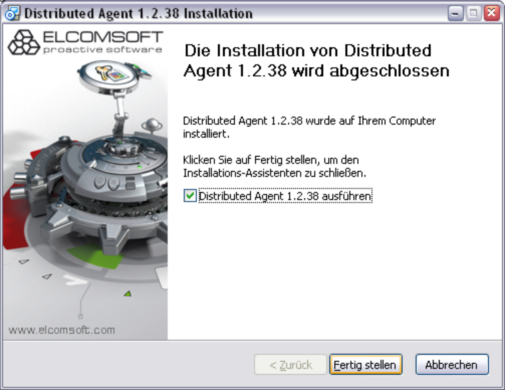
Abbildung 3.2.9. Dialogfeld zum Abschluss der Installation.
- Entfernen Sie das Häkchen in diesem Dialogfeld, wenn das Programm beim Klicken auf „Fertig stellen“ nicht ausgeführt werden soll (Abbildung 3.2.9);
- Klicken Sie auf „Fertig stellen“, um die Installation abzuschließen.